Hoe u uw oude dvd-schijven kopieert en back-upt [een update voor 2025]
Als u een grote verzameling dvd's hebt, weet u waarschijnlijk dat dvd's gevoelig zijn voor schade en verlies van inhoud. Om dit te voorkomen, hebben ontwikkelaars dvd-kopieerapparaten gemaakt waarmee gebruikers dvd's kunnen kopiëren en back-uppen naar een digitaal formaat dat op meerdere apparaten kan worden opgeslagen. Als u hebt geprobeerd om naar deze tool te zoeken, raakt u misschien overweldigd door het aantal ervan! Gelukkig bent u hier! In dit bericht worden 8 van de beste dvd-kopieerhulpmiddelen met hun voor- en nadelen besproken waarmee u dvd's kunt kopiëren en back-uppen. Ontdek ze nu!
Gidslijst
Deel 1: De beste manier om dvd's te rippen/kopiëren/back-uppen op Windows/Mac Deel 2: Top 7 software om eenvoudig dvd's te kopiëren en te back-uppen Deel 3: Veelgestelde vragen over het kopiëren en back-uppen van dvd-schijvenDeel 1: De beste manier om dvd's te rippen/kopiëren/back-uppen op Windows/Mac
Als u op zoek bent naar een DVD-kopieerprogramma dat u geavanceerde mogelijkheden biedt voor het rippen, kopiëren en back-uppen van DVD's en daarnaast ook nog eens krachtige functies heeft, dan is dit de juiste keuze. 4Easysoft dvd-ripper tool is wat u zoekt. Zonder beperkingen en restricties kan deze tool zelfgemaakte of commerciële dvd's rippen met 60x sneller. Bovendien kan het dvd-inhoud kopiëren en overzetten naar een nieuw formaat, terwijl de oorspronkelijke kwaliteit behouden blijft. Als u bovendien die geripte en gekopieerde dvd-inhoud wilt back-uppen naar een specifiek apparaat, kunt u kiezen uit de aangeboden apparaatpresets van deze tool. Dit is slechts een glimp van de functies en mogelijkheden van deze dvd-kopieertool; het heeft nog veel te bieden!

Geïntegreerd met hardwareversnellingstechnologie van Intel CPU, Nvidia GPU, AMD, Multi-core CPU en Hyper-Threading, wat zorgt voor een 60x hogere DVD-ripsnelheid.
Biedt meer dan 600 digitale formaten en apparaatinstellingen om zelfgemaakte en commerciële dvd-inhoud te converteren.
Ondersteunt DVD-conversie van dvd's van Amazon, dvd's met regiocode CSS, APS, RC, Sony DADC, enz., zonder enige beperking.
Uitgerust met de mogelijkheid om DVD-inhoud te back-uppen naar verschillende apparaten zonder kwaliteitsverlies.
100% Veilig
100% Veilig
Hoe u dvd's kopieert en back-upt met 4Easysoft DVD Ripper:
Stap 1Download en installeer de 4Easysoft dvd-ripper tool op uw Windows- of Mac-computer. Start daarna de tool, selecteer het vervolgkeuzemenu DVD laden en DVD-schijf laden. Plaats vervolgens uw dvd in het dvd-station van uw computer.

Stap 2Vervolgens wordt de inhoud van uw dvd automatisch weergegeven op de interface van de tool. Vink het vakje aan Volledige titellijst en klik op elk van de selectievakjes van de titels die u wilt kopiëren en back-uppen. Bevestig vervolgens uw selectie door het vinkje te plaatsen OK knop.

Stap 3Selecteer daarna de Rip naar video/audio optie en klik op de Alles naar dropdown rippen menuknop in de linkerbovenhoek van de tool. Selecteer vervolgens in het nieuwe venster de Video tabblad en kies welk formaat u wilt opslaan voor uw DVD-inhoud. U kunt het converteren naar een MP4 formaat om uw DVD-inhoud op verschillende apparaten te back-uppen.

Stap 4Als u tevreden bent met uw algehele selectie, klikt u op Alles rippen Klik op de knop in de linkerbenedenhoek van de tool om het DVD-rippen en converteren te starten.

Deel 2: Top 7 software om eenvoudig dvd's te kopiëren en te back-uppen
Nu u weet hoe u dvd's kunt rippen, kopiëren en back-uppen met de beste dvd-kopieermachine, volgen hier de 7 andere uitstekende tools die zijn ontwikkeld voor een eenvoudig uit te voeren dvd-kopieer- en back-upproces.
1. DVD-kloner (Windows/Mac)
Het eerste gereedschap in deze reeks van de beste DVD-kopieerapparaten is de DVD-kloner. Deze tool is ook een van de professionele DVD Copier tools op de markt. Met zijn geavanceerde functies kunt u elke DVD kopiëren en back-uppen met verschillende regiocodes en kopieerbeveiligingssysteem. Daarnaast is deze tool fantastisch omdat het gebruikers verschillende DVD-kopieermethoden biedt, zoals alleen film kopiëren, 1:1 DVD-kopie en aangepaste kopieeropties, waardoor het DVD-kopieerproces eenvoudig wordt.
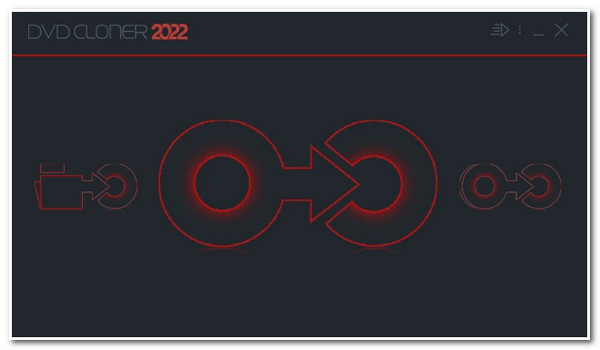
- Pluspunten
- Ondersteuning voor het kopiëren van diverse inhoud van een gecodeerde of beveiligde dvd.
- Biedt gebruikers meerdere DVD-kopieermodi.
- Biedt andere uitstekende functies, waaronder een dvd-brander.
- Nadelen
- Hebben een moeilijk te begrijpen interface, waardoor het veel tijd kost om de tool te leren kennen.
- Niet echt een ideaal hulpmiddel voor de gemiddelde gebruiker, vooral niet vanwege de ingebouwde aanpassingsmogelijkheden.
- De verbeterde versie is vrij duur.
2. HandBrake (Windows/Mac/Linux)
Een ander hulpmiddel dat u als uw DVD-kopieerapparaat kunt gebruiken, is de Handrem. Als u op zoek bent naar een volledig gratis tool, dan is deze tool iets voor u. Handbrake is een open-source multi-platform tool die eenvoudig dvd's kan kopiëren, back-uppen en rippen. Ondersteunt daarnaast verschillende formaten en apparaatpresets om uw dvd-inhoud te converteren zodat deze op verschillende apparaten kan worden opgeslagen. Bovendien is het uitgerust met de mogelijkheid om oude kwaliteitsvideo's op uw dvd te herstellen, dankzij de output-verbeterende functies.
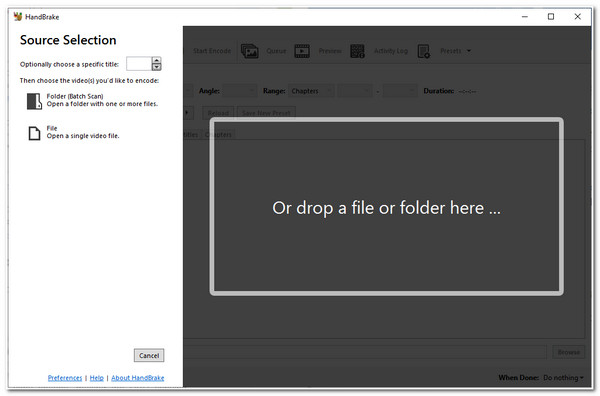
- Pluspunten
- Een gebruiksvriendelijke interface en een eenvoudig DVD-kopieerproces.
- Ondersteuning voor het kopiëren van een batch DVD-inhoud en het converteren ervan naar een specifiek formaat.
- Ondersteunt een groot aantal voorinstellingen.
- Nadelen
- Ondersteunt een beperkt aantal digitale formaten om uw dvd-inhoud te converteren.
- U moet libdvdcss installeren voordat u met bepaalde dvd's kunt werken.
- Het is gekoppeld aan verschillende logfouten.
3. Freemake DVD-kopie (Windows)
Je zou ook moeten proberen om Freemake DVD-kopie als uw DVD Copier-tool. Deze is uitgerust om DVD-inhoud te kopiëren en over te zetten naar een andere DVD, externe schijf, USB, TV, iPad of elk ander apparaat. Bovendien ondersteunt het veel DVD-typen, zoals DVD+R/RW, DVD-R/RW, DVD+R DL, DVD-R DL en Blu-ray. Plaats een DVD-5, DVD-9 en DVD-10. Bovendien stelt deze tool gebruikers in staat om hun DVD-kopieerprocessen aan te passen, zoals het kiezen van welke video te kopiëren, het kopiëren van schijfondertitels en het maken van een aanpassingsmenu.
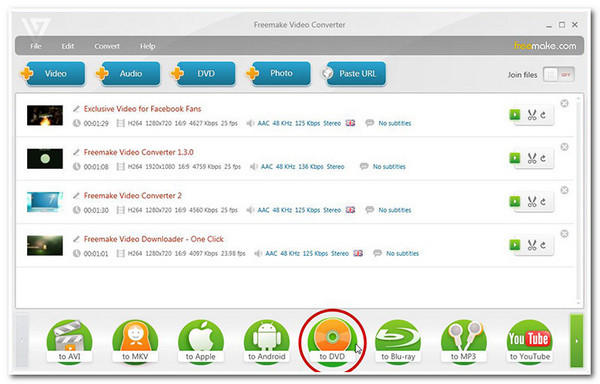
- Pluspunten
- Gebruiksvriendelijke interface.
- Gebruiksvriendelijke functies.
- Ondersteunt verschillende soorten digitale formaten en apparaatinstellingen.
- Nadelen
- Ondersteun alleen dvd's die niet beveiligd zijn.
- Biedt een aantal functies aan in de gratis versie.
- Er staan vervelende advertenties verspreid over de interface.
4. DVDFab DVD-kopie (Windows/Mac)
De volgende op de lijn is de DVDFab DVD Copier. In tegenstelling tot andere tools op de markt, ondersteunt deze tool verschillende opties om DVD's te kopiëren en te back-uppen. Het ondersteunt Full Disc, Main Movie, Clone/Burn, Merge, Split en Customized kopieerprocessen. Bovendien heeft elk van de genoemde opties of modi zijn eigen functies en faciliteert het uitstekende back-ups. Bovendien is het ook gemaakt om het kopiëren van een batch DVD-inhoud te ondersteunen en deze razendsnel te converteren.
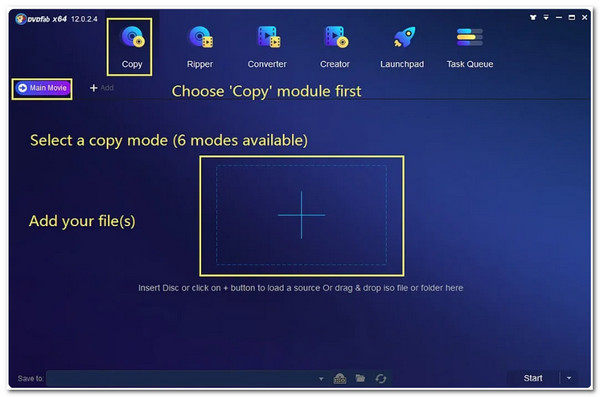
- Pluspunten
- Gebruiksvriendelijke interface met eenvoudig te begrijpen functies.
- Biedt een groot aantal DVD-kopieermodi.
- Ondersteunt batch-kopieerprocessen met hardwareversnelde verwerking.
- Nadelen
- De gratis versie bevat een paar functies.
- Alleen de betaalde versie ondersteunt het exporteren van dvd's naar digitale formaten.
5. MakeMKV (Windows/Mac/Linux)
Het volgende is de MaakMKV DVD Copier. In tegenstelling tot andere tools kan MakeMKV DVD-inhoud kopiëren en omzetten naar een MKV-formaat, een van die hoogwaardige formaten die vandaag de dag beschikbaar zijn. Daarmee kunt u er zeker van zijn dat u de beste video-kijkervaring heeft. Bovendien biedt het een snel conversieproces zonder extra software voor het conversie- en decoderingsproces. Bovendien hoeft u niet te betalen voordat u de volledige functies gebruikt, want deze tool is helemaal gratis!
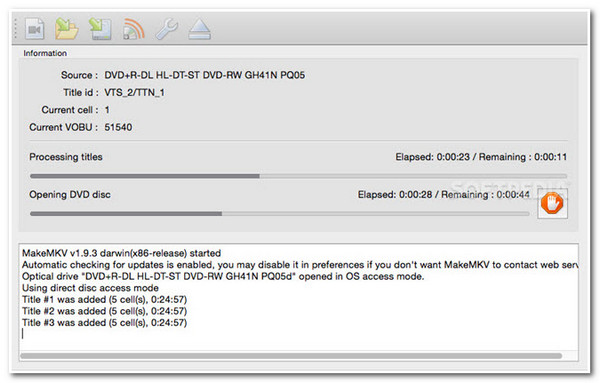
- Pluspunten
- Gebruiksvriendelijke functies en interface.
- Na het conversieproces blijven alle gegevens van de dvd-inhoud behouden.
- Nadelen
- Biedt geen andere formaten of apparaatinstellingen om uw DVD-inhoud te converteren.
- Converteer uw DVD-inhoud automatisch naar MKV met een groot bestandsformaat.
- Ondersteun geen beveiligde dvd's.
6. DVD-krimpen (Windows)
Vergelijkbaar met Handbrake is DVD Shrink ook een gratis DVD Copier tool die u kunt gebruiken om eenvoudig DVD-inhoud te kopiëren en te back-uppen. Met deze tool kunt u DVD's kopiëren naar een ISO- en VIDEO_TS-map. Het kan ook DVD's verwerken die zijn ingebed met regiobeperkingen, kopieerbeveiliging en gebruikersbeveiliging. Bovendien is deze tool ook voorzien van de mogelijkheid om grote bestanden van uw DVD te verkleinen om meer ruimte te besparen voor het doelapparaat.
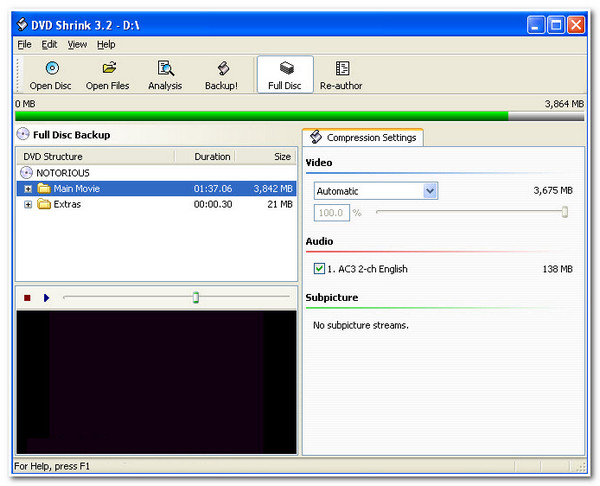
- Pluspunten
- Gratis en gebruiksvriendelijk programma.
- Kan grote mediabestanden op uw dvd verkleinen.
- Nadelen
- Het heeft te maken met problemen met de videokwaliteit.
- Vereist dat u een ander DVD-brandprogramma installeert.
- Biedt een aantal formaten aan om uw dvd-inhoud te exporteren.
7. VLC Mediaspeler (Windows/Mac)
Je kunt ook een VLC Media Speler als uw DVD Copier. Hetzelfde geldt voor Handbrake en DVD Shrink; VLC is ook een gratis en open-source mediaspeler die, naast het afspelen van verschillende mediabestanden, u verschillende DVD-inhoud kunt kopiëren en back-uppen via deze tool. Bovendien ondersteunt het het kopiëren van inhoud van verschillende typen DVD's.
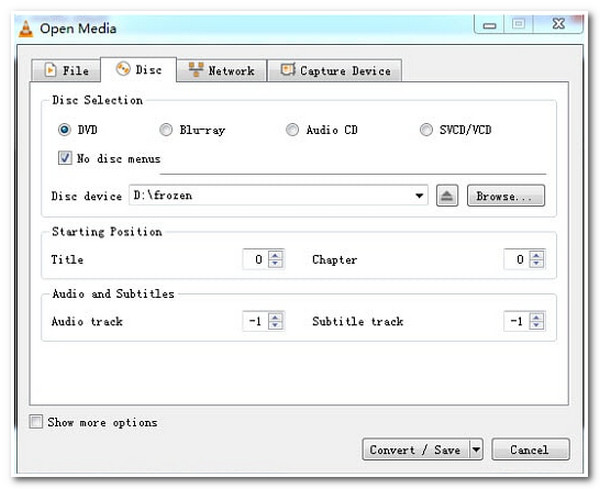
- Pluspunten
- Ondersteunt verschillende digitale formaten.
- Biedt uitstekende decoderings- en coderingsfunctionaliteiten.
- Nadelen
- Het converteren van de dvd naar een andere dvd-speler duurt erg lang.
- Het lukt niet om beveiligde dvd's te decoderen en te converteren.
- De functies zijn voor sommige gebruikers verwarrend.
Deel 3: Veelgestelde vragen over het kopiëren en back-uppen van dvd-schijven
-
1. Is het illegaal om de inhoud van een DVD te kopiëren met een DVD-kopieermachine?
Ja, dat is het. De belangrijkste reden waarom dvd's zijn voorzien van bescherming is dat ze de maker van die content willen beschermen tegen omzetverlies door piraterij. Maar als je die gekopieerde content van een dvd voor jezelf houdt, hoef je je nergens zorgen over te maken.
-
2. Kan ik een beveiligde DVD kopiëren met mijn Windows-computer?
Helaas kan dat niet. Alleen zelfgemaakte en niet-versleutelde dvd's kunnen door uw computer worden gekopieerd. Als u inhoud op een beveiligde dvd moet kopiëren om deze op uw apparaat te bewaren en op te slaan, gebruikt u een applicatie van derden zoals de 4Easysoft dvd-ripper hulpmiddel om het werk voor u te laten doen.
-
3. Kan VLC Media Player gecodeerde dvd's rippen?
Ja, dat kan! Maar net als bij Handbrake moet je libdvdcss installeren op de bibliotheek voordat je dvd's kunt decoderen. Bovendien ript VLC geen inhoud van een dvd; het neemt alleen de inhoud op en slaat het opgenomen bestand op op je apparaat.
Conclusie
Dit zijn nu de 8 beste DVD Copier tools die u kunt gebruiken om verschillende content van verschillende DVD's te kopiëren. Met hun voor- en nadelen is het kiezen van de juiste tool die uw gewenste ripping, kopiëren en backup bereikt, eenvoudig. Maar onder hen is de 4Easysoft dvd-ripper is nog steeds de beste DVD Copier tool! Met de genoemde uitstekende functies, zult u zien hoe deze tool echt uw gewenste ripping, copy en backup behoefte kan bereiken. Voel u vrij om deze tool vandaag nog te downloaden en te installeren op de officiële website!
100% Veilig
100% Veilig



